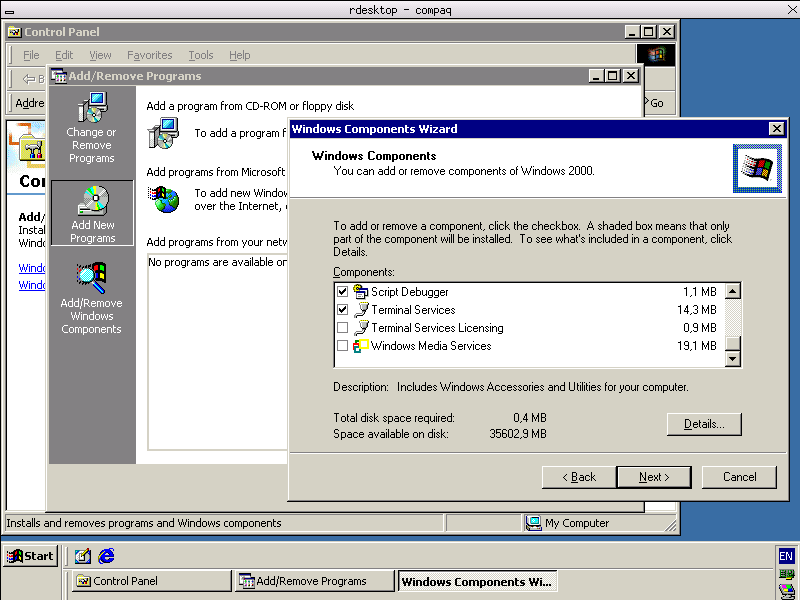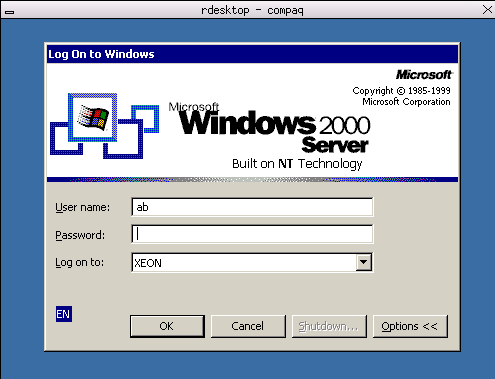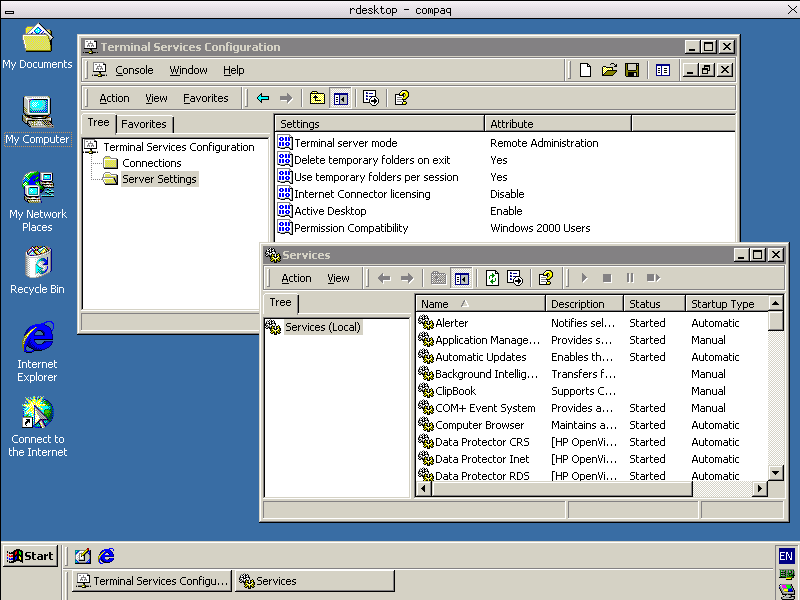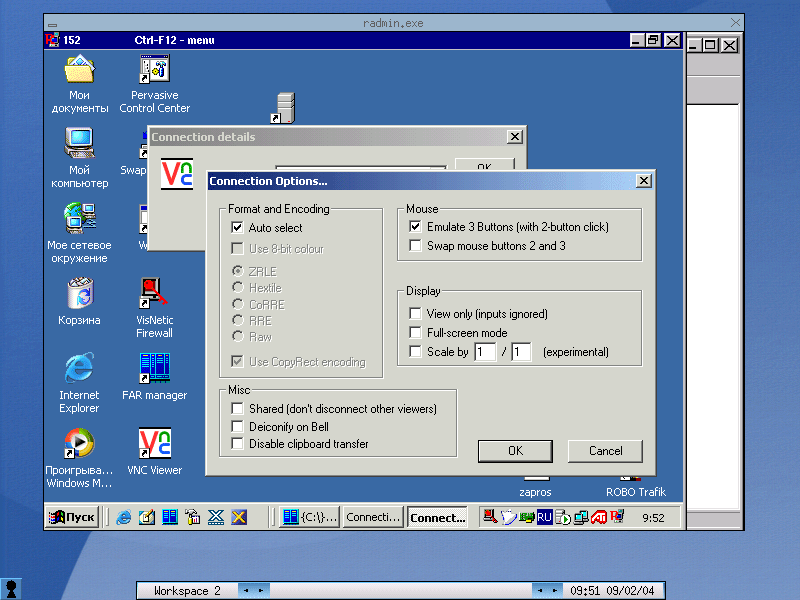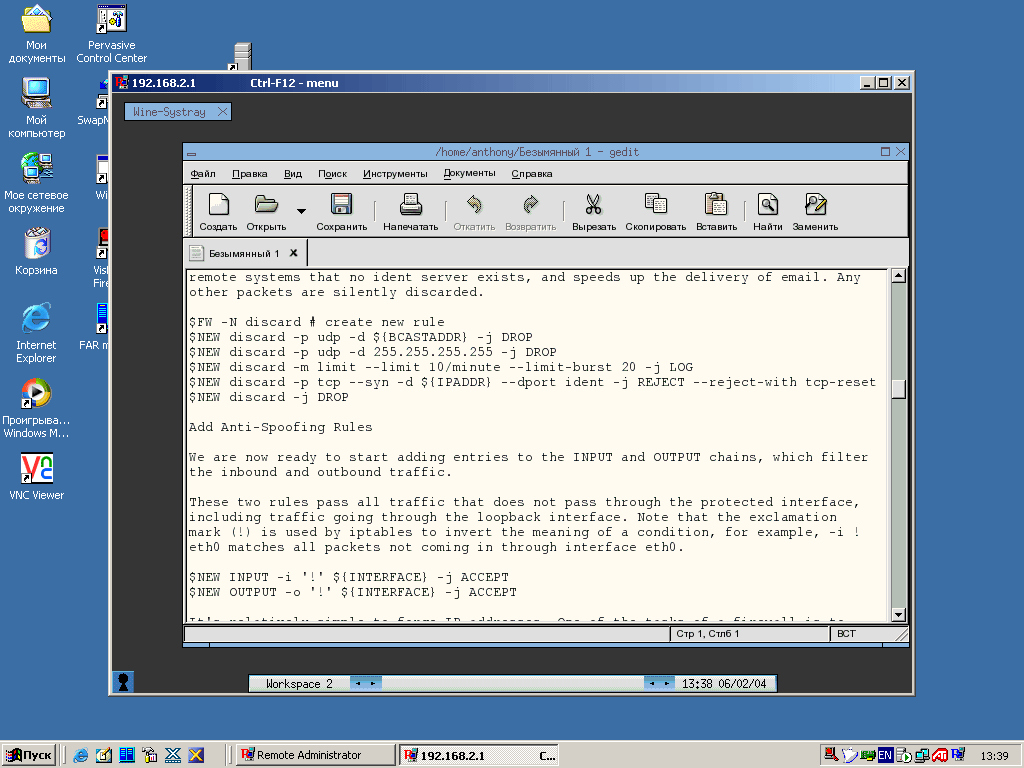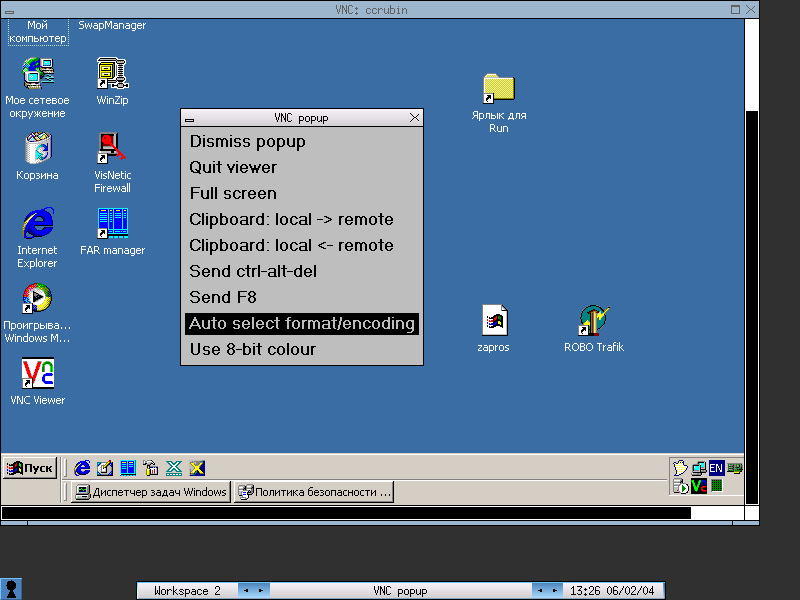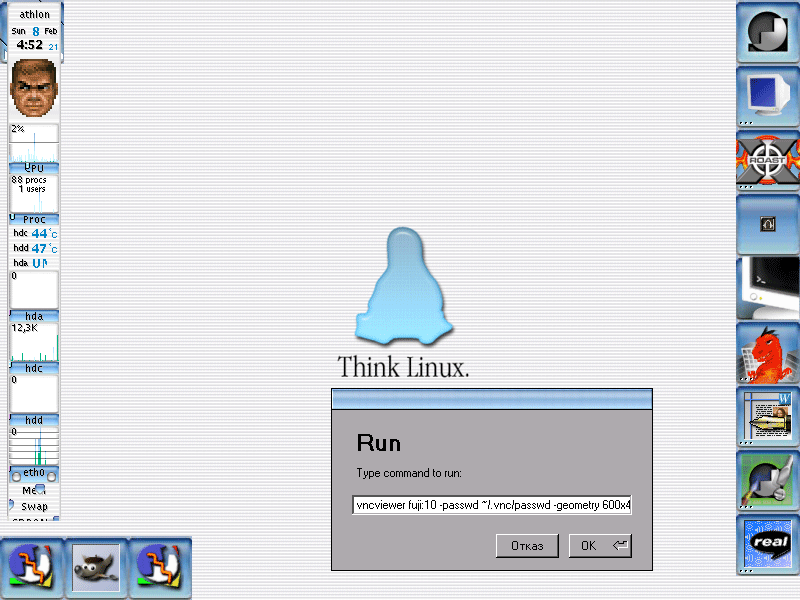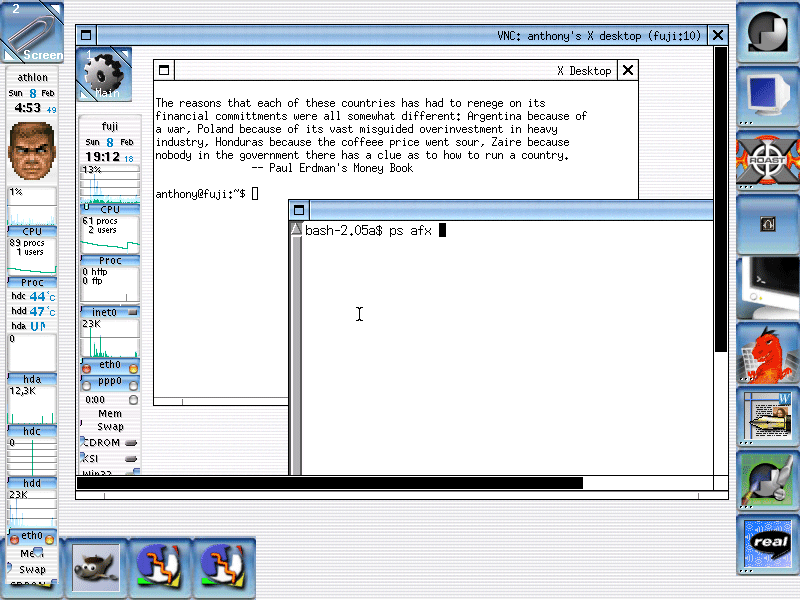|
|
|
|||||||||||||
|
|
А ты что видишь? ... сейчас мы нажимаем на контакты и перемещаемся к вам, но если эта машинка не сработает, тогда уж вы с нами переместитесь, куда мы вас переместим... х/ф «Кин-Дза-Дза» Время идет, ваша фирма развивается. Появилась ЛВС, сначала одноранговая, затем с выделенными серверами. Хорошо, когда сеть однородная, все работают в однотипной среде. Но жизнь диктует свои законы, в силу определенных причин ЛВС получилась гетерогенной. И не только гетерогенной, но и распределенной. Представьте себе машиностроительный завод или фирму с филиалами по всему городу. Что делать, как управлять всем этим ИТ-богатством? Можно бегать, как горная лань, по этажам и цехам, объяснять, разъяснять, учить. Можно нанять дополнительный персонал. Научить бегать его. Однако запомните, что если вы лично претендуете на звание системного администратора, то главная черта, которая вам должна быть присуща – это лень! В хорошем смысле этого слова (см. статью Вячеслава Калошина «Каким видится хороший системный администратор» в июльском номере журнала за 2003 г.). Рассмотрим, как снизить расходы «на перемещение в пространстве и времени» бренного тела администратора. Объяснять, как получить удаленное управление на UNIX-машинах я не буду. Считаю, что это известный факт. Цель этой статьи – показать, с помощью чего управлять с UNIX-машины парком серверов и рабочих станций с установленной ОС Windows. Начнем, пожалуй, с серверов. По всей видимости, у вас установлены следующие семейства – Windows NT Terminal Server 4.0, Windows 2000 Server/Advanced Server, Windows 2003 Server, Datacenter и т. п. Отлично, это даже нам на руку. Проверим, что установлены терминальные службы удаленного доступа (terminal services). bash-2.05b# nmap -v -sS compaq
Чтобы узнать, какой именно порт отвечает за терминальные службы, поступим следующим образом: bash-2.05b$ cat /usr/share/nmap/nmap-services | grep Remote Display
А тем, у кого нет nmap, можно посмотреть весь список портов вот тут: http://www.iana.org/assignments/port-numbers. При установленной службе он будет присутствовать в системе. Можете на самом Windows-сервере запустить cmd.exe и посмотреть порты, которые использует сервер в данный момент: netstat -na | more (или netstat -na > netstat.txt) Если портов с номером 3389 нет, то стоит добавить службу следующим образом: «Пуск –> Настройка –> Добавление/Удаление Программ (Добавление Windows-компонентов)». В итоге получили работающую терминальную службу. Что дальше, спросит любопытный читатель? Дальше сходим на сайт http://www.rdesktop.org и заберем исходники программы rdesktop. Она использует протокол RDP (т.е. протокол терминальной службы). Последняя версия 1.3 (на момент написания статьи). Настройка проста. bash-2.05b$ ./configure --prefix=/usr/local/rdesktop bash-2.05b$ make bash-2.05b# make install Теперь пакет rdesktop установлен. Осуществляем соединение с удаленным сервером. rdesktop rubin Стоит отметить, что в некоторых случаях соединение может не заработать, а в ответ получим вот такую ошибку:
Проблема в том, что по умолчанию используется 5-я версия RDP-протокола, а некоторые сервера, не обращая внимания на все заплатки и обновления, продолжают говорить на 4-й версии. В таком случае нужно подать команду: rdesktop –4 rubin На что выдается окно MSGINA для ввода имени пользователя, пароля, домена (если таковой имеется). Войдя в систему, мы работаем, как за родным Windows-терминалом. Есть некоторые специфические моменты, когда нельзя использовать удаленный вход (но об этом в другой раз). В общем, аскетично, т.к. только 256 цветов, но вы ведь не играть пришли, верно? Во времена, когда администраторы были еще белыми и пушистыми, активную популярность приобрел пакет Remote Administrator. Стоит отметить, что программа на момент своего появления на свет затмила свои аналоги. Одна из причин, из-за чего программу устанавливают, – это возможность показать оператору, работающему за удаленной машиной, что именно у него нажимается не так, ибо перехватывается управление как клавиатурой, так и мышкой. Среди дополнительных возможностей программы – наличие в некоторой степени аналога ftp-сервиса. Авторизовавшись на удаленной машине, появляется возможность перебросить туда файл с нашей локальной машины. Еще один немаловажный момент – при нарушении настроек, например, swap-файл не прописался, удаленный/локальный пользователь не может зайти, т.к. окно приглашения не появляется. Что делать? Выбираем режим работы с удаленной машиной «File transfer» и удаляем неправильный swap-файл. Но! Данный продукт написан под Windows-платформу. По заявлениям самих разработчиков, версию под UNIX-системы они разрабатывают, но как скоро она появится и появится ли вообще – неизвестно. Переустанавливать на всех клиентах что-то альтернативное, чтобы администратор мог со своей машины без затруднений управлять всем парком, – лишняя беготня. Нужна ли она? Как увидим чуть далее – нет. Что нам потребуется для запуска? Windows-эмулятор, он же wine. Пакет, если у вас его нет, заберем на http://www.winehq.com. Настройка аналогична настройке rdesktop. Никаких дополнительных опций я не задавал. Префикс пути, где будет лежать пакет: --prefix=/usr/local/wine Обращаю ваше внимание, что пакет громоздкий – потребуется для сборки порядка 500 Мб. Плюс еще 260 Мб для готового к употреблению изделия. Итак, собрали пакет, научились его запускать на простейших Windows-играх, например, «Сапер», «Паук» и т. д. Теперь устанавливаем у себя на Linux-машине Remote Administrator. Несколько слов об установке. Цель – получить у себя каталог, например, «RAdmin» со следующими файлами:
Теперь приступим непосредственно к запуску rad-min.exe. В домашей директории есть каталог, относящийся к wine – ~/.wine, где лежит файл конфигурации «config». Для того чтобы в дальнейшем не было проблем с фокусировкой мышки и клавиатурного ввода, добавим следующие строчки: [AppDefaults admin.exex11drv] "Desktop" = "700x500" "Managed" = "N" Строка «Desktop» = «700x500» означает, что для приложения radmin.exe необходимо использовать окно с геометрией 700 на 500 точек. Облегчает поиск нашего приложения radmin.exe, когда используется разный тип изменения фокуса в оконном менеджере. Из рисунка видно, что открываемое приложение не будет максимизировано оконным менеджером, а будет открыто с указанными размерами «горизонталь на вертикаль». Строка «Managed» = «N» приводит к тому, что изменить размеры не получится. В любом случае смотрите документацию к wine. Теперь мы готовы к запуску. /usr/local/wine/bin/wine ~/RAdmin/radmin.exe Подразумевается, что мы установили пакет в каталог RAdmin. Далее введем регистрационный ключ и, вуаля, далее вопрос техники – заполнить имена хостов. С этого момента у нас полноценный доступ к другим машинам с установленной radmin-службой. Скажу несколько слов об обратной связи. Запустив на Linux-машине radmin-сервис: /usr/local/wine/bin/wine ~/RAdmin/r_server.exe с Windows-машин мы можем видеть рабочий экран Linux-машины. Правда, управлять нельзя, можно только наблюдать. Это лирическое отступление. Замечены некоторые проблемы с клавиатурой, а именно при нажатии комбинаций клавиш Shift+Key проявляется эффект «залипания» Shift. С чем это связано, неизвестно. Известно, как от этого избавиться. Нажать на настройке окна radmin.exe «Options», и залипание пропадет. И напоследок посмотрим, что такое VNC. VNC – Virtual Network Computing, пакет разрабатывался в лаборатории AT&T, сейчас доступен в свободной форме на сайте http://www.realvnc.com. Богатый ассортимент настроек, автоматическое определение необходимой ширины канала для передачи информации и т. п. Например, в любой момент времени можно переключиться из TrueColor-режима в режим 256 цветов. Экономия на трафике. Работа с использованием VNC-клиента с сервером аналогична двум предыдущим рассмотренным пакетам. Нажимая , получаем возможность изменить на ходу настройки. Нажатие первый раз обрабатывает наш VNC-клиент, которого мы запустили у себя, второй раз уже обрабатывает сервер, где запущена VNC-служба. Службу можно определить по открытым портам 5800, 5900. В качестве эксперимента я поставил VNC у себя в локальной сети на Linux-сервер под своим аккаунтом. Так что при перезагрузке вторая моя машина запускает автоматически VNC-сервис. Повторю, что поставил в качестве эксперимента, ибо никто не отменял комбинацию со вторым X-сервером и перенаправлением ввода с удаленной UNIX-машины на этот второй X-сервер. Тем не менее опишу, как я провел сию операцию. Обе машины в локальной сети работают под slackware linux, поэтому настройки, которые я добавлял, находятся в каталоге /etc/rc.d/. Добавляю туда скрипт rc.vnc. #!/bin/sh # Start the Virtual Networking Communication (VNC) server BINDIR=/usr/local/vnc DAEMON=vncserver case "$1" in "start") su - anthony -c "export PATH=$PATH:/usr/X11R6/bin:/usr/local/bin; $BINDIR/$DAEMON :10 -geometry 800x600" ;; "stop") $BINDIR/$DAEMON -kill :10 ;; "restart") $0 stop; $0 start ;; *) echo "usage $0 start|stop|restart" ;; esac Для запуска нового сервиса сделаем упоминание также в файле /etc/rc.d/rc.local. Добавим строчки: echo "***** Starting RealVNC server *****" /etc/rc.d/rc.vnc start Появляющийся сервис запускается с правами пользователя anthony, который присутствует в системе. Экспортирование пути необходимо, т.к. при запуске «su» автоматически переменная PATH заполняется значениями из /etc/login.defs. Мы же чуть-чуть увеличим путь, т.к. для запуска Xvnc необходимо, чтобы vncserver знал, где его найти, а также некоторые дополнительные программы. Сервис запускается с виртуальным экраном номер 10, поэтому для его обслуживания видим сразу 3 открытых для нужд VNC порта – это 5810, 5910 и 6010. Полная карта открытых портов на этой машине приведена ниже.
Чтобы запустить клиента, пишу следующую строчку: vncviewer fuji:10 -passwd ~/.vnc/passwd -geometry 600x400 где fuji:10 – linux-box, где установлен VNC-сервис на 10 виртуальном экране, с помощью параметра «-geometry 600x400» указываю, что клиент надо запустить с разрешением 600 на 400 точек. Параметр «-passwd ~/.vnc/passwd» означает, что пароль можно не вводить, а брать по указанному месту. Кстати, он скопирован с машины, где запущен VNC-сервис. Вот вроде бы и все. Работа с помощью VNC немного удобнее по сравнению с остальными. Хотя это мой субъективный взгляд. В качестве примера рассмотрим, как посчитать трафик, используемый каждым приложением. Я опишу, как на стомегабитной сетевой карте добиться скорости 9600 байт в cекунду. Сия скоростная планка взята из желания посмотреть, насколько устойчиво будут работать рассмотренные приложения. Не секрет, что до сих пор в некоторых местах используются телефонные линии с не очень хорошим качеством связи. Вы можете указать свою скорость, отличную от указанной, и проанализировать ситуацию. Считаю, что данный опыт будет полезен в случае, когда организация стоит перед выбором, какой тип соединения использовать для связи филиалов – ТФОП (телефонные линии общего доступа), беспроводной доступ или иной вид связи. Проанализировав на локальной сети центрального филиала, что именно подходит под ваши условия, вы делаете свой выбор. Чтобы «зажать» скорость в указанных пределах, я воспользовался traffic shaper – rshaper. Взять можно по указанному адресу: http://ar.linux.it/software/#rshaper. Сборка происходит через подачу команды make && make install. Пакет устанавливается в каталог /usr/local/sbin как модуль к ядру и программа управления трафиком. В целом происходит следующее – данный модуль создает сетевой буфер, где пакеты задерживаются определенное время, в результате чего создается эффект «простаивания в очереди», т.е. создается определенная скорость. В нашем случае 9600 б/с на прием. Нам еще потребуется, чтобы у вас в системе также был простейший брандмауэр, точнее настроены правила для iptables. Например, взятый здесь: http://www.faqs.org/docs/iptables/examplecode.html. Сначала подгружаем shape-модуль: modprobe rshaper.o Модуль загружен, далее указываем, с каким хостом мы соединяемся, с какой скоростью и размер простаивания в буфере (в секундах): rshaperctl HOST SPEED TIME Затем выставляем правила для iptables для подсчета прошедшего трафика. Для входящего от хоста трафика: iptables -N MyRDP_IN iptables -I INPUT -j MyRDP_IN -s HOST iptables -I MyRDP_IN -j INPUT Для исходящего к хосту трафика: iptables -N MyRDP_OUT iptables -I OUTPUT -j MyRDP_OUT -d HOST iptables -I MyRDP_OUT -j OUTPUT Пролистать показания счетчика: iptables -L MyRDP_IN -v С теорией достаточно. Ближе к практике. Для этих целей составлен простейший скрипт, в котором задается скорость для shaper, происходит обнуление/показ прошедшего трафика. MyRDPTest.sh #!/bin/sh IPTL=/usr/sbin/iptables SHAPER=/usr/local/sbin/rshaperctl MODE=9600 HOST=rubin TIME=10 if [ "$1" = "zero" ]; then echo "Zeroing IN & OUT counters for $HOST"; $IPTL -L MyRDP -Z 2>/dev/null 1>/dev/null $IPTL -L MyRDPOut -Z 2>/dev/null 1>/dev/null fi echo "Setting Shaping MODE as $MODE bytes to host $HOST" $SHAPER $HOST $MODE $TIME $SHAPER echo "Incoming traffic from host" IN=`$IPTL -L MyRDP -v -n | grep ACCEPT` INpkts=`echo $IN | awk "{ print $1 }"` INbytes=`echo $IN | awk "{ print $2 }"` echo "pkts = $INpkts, bytes = $INbytes"; echo "Outcoming traffic to host" OUT=`$IPTL -L MyRDPOut -v -n | grep ACCEPT` OUTpkts=`echo $OUT | awk "{ print $1 }"` OUTbytes=`echo $OUT | awk "{ print $2 }"` echo "pkts = $OUTpkts, bytes = $OUTbytes"; Если скрипт вызван с параметром «zero», то счетчики для входящего (MyRDP) и исходящего (MyRDPOut) трафика будут обнулены. Вот какие цифры получились у меня после недолгой работы по разным протоколам с сервером по имени RUBIN. Скорость на прием – 9600 байт в секунду. RDP протокол Incoming traffic from host pkts = 2604, bytes = 1039K Outcoming traffic to host pkts = 3563, bytes = 474K VNC протокол Incoming traffic from host pkts = 6277, bytes = 804K Outcoming traffic to host pkts = 5413, bytes = 321K RADMIN протокол Incoming traffic from host pkts = 2739, bytes = 472K Outcoming traffic to host pkts = 3610, bytes = 267K Проводились типизированные действия. В частности, был запущен MPEG-клип через Media Player. Что следует отметить – при работе с RDP передавался n-ый кадр с заметными паузами для перерисовки. Остальные протоколы автоматически пропускали прорисовку кадров, просто-напросто ничего не рисовали, т.е. старались не занимать канал «тяжелым» содержимым. Это касается только видео. В остальном субъективно было заметно, что RADMIN и VNC легче держат канал. Первый даже лучше, нежели VNC. Может на других скоростях получатся другие цифры, но это испытание мы оставим пытливому читателю. Таблица 1. Информация о прошедшем трафике за 5-минутный период по разным протоколам
Я специально не стал освещать решения от компании Citrix, поскольку это отдельный серьезный разговор, т.к. заложенных возможностей в данный продукт хватит надолго и намного. P.S. Всегда были и будут разговоры об эффективности и применимости удаленного доступа и открытых для этих целей дверей в системе. Приходится чем-то жертвовать, либо потенциально открыто, либо потенциально закрыто. Запомните, самый оптимальный с точки зрения безопасности стиль работы – держать администрируемую машину всегда выключенной. В статье были упомянуты программы со следующих ресурсов:
|
Комментарии отсутствуют
| Добавить комментарий |
|
Комментарии могут оставлять только зарегистрированные пользователи |
|












 АНТОН БОРИСОВ
АНТОН БОРИСОВ